Le Lenovo Yoga Book a déjà de la bouteille même si il ne sortira que dans quinze jours, cela fait trois années que la marque est au travail sur ce nouveau format. Il faut dire que le fabricant a une stratégie assez efficace pour s’implanter sur un marché. Si celui-ci fonctionne bien, comprendre qu’il est en croissance, la marque ne touche à rien. Si, par contre, le marché visé est en décroissance, si il pique du nez et si l’impression générale est que tout le monde copie tout le monde, alors Lenovo tente de viser à côté.
C’est toute l’histoire du Yoga Book comme celle des derniers produits de la marque. Les machines Yoga à écran qui s’ouvrent à 360° dans le segment des portables PC. Les tablettes avec béquille et une grosse autonomie avec les Yoga Tab côté tablette. Les modèles proposant un vidéo projecteur intégré… A chaque fois, Lenovo cherche à coller aux usages majeurs des produits : Mobilité, consommation de contenu vidéo, autonomie… Et ça fonctionne, les produits se vendent bien et c’est au tour de la concurrence de copier peu à peu le fabricant Chinois.
Ce Lenovo Yoga Book qui apparaît comme un engin à la fois semblable dans ses usages classiques, il s’agit d’une tablette avant tout, mais également différent dans son approche. Un successeur des précédentes Yoga Tab dans l’esprit tout en proposant d’autres services.
Le produit se définit en un seul mot, Book. Le format livre, c’est ce qui désigne le mieux l’objet. La taille, la prise en main, l’aspect, tout ici rappelle une sorte de carnet de notes ou un bouquin grand format. Avec une façade sobre et neutre, un logo brillant et une charnière métallique, le Yoga Book interroge sur ses possibilités.
On sent immédiatement que l’objet pourrait vous suivre partout, sans crainte pour son écran, sans questionnement pour sa sécurité. C’est robuste, bien construit et suffisamment discret pour ne pas trop attirer la convoitise.
A vrai dire, si Lenovo avait pu produire un engin totalement neutre, sans logo Windows ou étiquette d’informations techniques obligatoires, cela aurait été encore mieux. Mais ce n’est pas possible et l’intégration est tout de même suffisamment discrète pour ne pas sauter aux yeux.
Le format est, quant à lui, parfait, au centre d’une feuille A4 traditionnelle, on se rend compte de sa portabilité. La plupart des sacs peuvent embarquer un tel engin, sa finesse et son encombrement sont tels qu’il se glissera partout. Mon sac pour appareil photo, dans lequel j’embarque un reflex et 2 objectifs, peut également accueillir une liseuse numérique. Il pourrait dorénavant loger en prime un Yoga Book. Cette portabilité qui vise aussi bien le sac à dos que le sac à main est un atout majeur de cette machine.

L’autre point fort vient du format tablette réellement revendiqué par la marque. Déplié, l’objet montre toute sa finesse mais même en le considérant déplié, le Yoga Book ne mesure que 9,6 mm d’épaisseur, ce qui, avec 690 grammes au total en fait une tablette 10,1 pouces tout à fait dans la norme.

Mais c’est la somme de ses atouts, de ses usages et des possibilités qu’il offre qui font de ce Lenovo Yoga Book un engin différent des autres, de tous les autres. Un objet qui inaugure clairement un nouveau format chez le constructeur. Le Book est le premier d’une série à n’en pas douter. D’abord parce que l’on ne passe pas trois ans à développer un produit pour n’en faire qu’un seul, ensuite parce que ce nouveau format se justifie totalement de part toutes les attentions portées à son développement.

C’est une machine à écrire, à dessiner, gribouiller, prendre des notes et imaginer. Si l’engin dispose d’un écran tactile 10,1 pouces classique, il propose aussi une surface tactile signée Wacom qui permet d’utiliser un stylet. L’objet est livré avec ledit stylet et un petit carnet contenant 20 feuilles. Premier réflexe, habitué que nous sommes à vivre dans un monde où les consommables sont vendus au prix du platine; combien coûtera chaque recharge ? Non, si la marque proposera ses propres consommables, elle ne vous engage pas du tout sur la voie d’un usage particulier ou d’une technologie propriétaire.

Prenons le carnet pour commencer, il est offert avec la machine mais rien ne vous empêche d’utiliser un bête carnet commercial du même format, de le poser dessus et de travailler avec. Le stylet employé utilise la résonance magnétique de Wacom et peut traverser un bon centimètre de papier tout bête tout en étant détecté par la surface de la partie tablette graphique.
L’avantage du carnet est lié à la foule de petits détails mis en place par Lenovo. Il est par exemple aimanté sur sa surface arrière de manière à ne pas tomber lorsque vous l’utilisez. On peut prendre la tablette ouverte par l’écran, le carnet ne tombera pas de son support. Il suffit, par contre, de forcer un peu dessus pour le détacher aisément en le faisant glisser. Un premier détail très intelligent qui montre que le produit a subi pas mal d’études chez le fabricant. Il a baroudé avec ses développeurs et n’a pas vécu qu’une vie d’ingénierie sans jamais sortir d’un labo pour se confronter à des usages réels.
Mais en observant mieux le carnet on comprend très vite que la marque ne cherche pas spécialement à vous vendre du papier dans la durée, ils sont plus malins. Au lieu de jouer les papetiers du dimanche avec des produits à forte marge mais qui cassent l’image du fabricant, ils transforment l’objet en un véritable trésor pour énormément d’utilisateurs : Professionnels ou particuliers.
La partie supérieur du carnet se soulève pour révéler deux aimants néodymes assez puissants qui sortent en relief du support. Ce sont ces aimants qui retiennent physiquement la souche de papier du carnet, non pas avec un papier spécial mais simplement grâce à deux trous pratiqués dans le haut de chaque feuille.
Vous l’aurez compris, avec un petit accessoire de papeterie permettant de trouer des copies, il est possible de prendre n’importe quelle feuille de papier et de percer les deux trous nécessaires à l’intégration d’un carnet dans le support. Papier classique, papier à carreaux, papier fin ou papier épais, tout est possible. Pour un professionnel, il est ainsi possible de se faire faire, chez un imprimeur, un papier à façon, avec son entête et les éléments que l’on souhaite pré-imprimer, de lui demander de le massicoter et de le perforer à mesure pour se retrouver avec un carnet à souche numérique qui prendra une note papier d’un côté et gardera une trace numérique de l’autre.
Un bon de commande, une livraison, un inventaire, tous ces éléments qui demandent encore souvent un support papier trouveront ici une solution totalement efficace. Avec le gros avantage de proposer, en prime, la possibilité de sauvegarder une version en ligne, dans les nuages. Pourquoi pas pour que la livraison soit directement lancée chez le fabricant, pour que l’état du stock soit régulé ou que le client d’une course sache que la livraison a bien été effectuée et signée… La présence d’un GPS dans la solution de Lenovo permet de rajouter en prime un positionnement qu’il sera possible d’exploiter dans ces usages.
Bref, ce petit carnet d’allure toute bête donne déjà de belles opportunités à l’utilisateur. Pour un particulier, cela signifie une intégration économique ou un choix vaste de papier suivant les besoins et les habitudes de chacun. Lenovo ne cherche pas à enfermer le Yoga Book dans un monde de papier spécial et de recharges hors de prix. Un bon point qu’il faut garder à l’esprit quand on parle de cet outil.
Mais si le papier est une chose intéressante, il faut qu’il fonctionne avec un stylet efficace pour être réellement utile. Là encore, Lenovo a mis tous les atouts de son côté. Le petit stylet noir est sobre, simple et efficace. Son bouchon se détache avec une pression assez forte pour ne pas le perdre. Son épaisseur est classique, agréable et efficace à manipuler.
Il et livré avec une mine tactile et une mine numérique. Les deux mines n’entrent pas en ligne de compte pour la détection du signal via sa surface numérique magnétique. La technologie de détection est située dans la pointe et non pas dans la mine, c’est un élément important à prendre en compte. Sur l’image ci dessus vous voyez la pointe de stylo de base à encre noire, une tête de stylet classique qui permet de gribouiller ou prendre des notes.
Pour changer la mine, il ne faudra pas avoir recours à la solution habituelle des tablettes graphiques, à savoir une sorte de minuscule pince à épiler qui permet d’ôter la pointe. A sa place, Lenovo a eu une idée brillante. Celle de percer le haut du capuchon d’un petit trou qui permet de l’extraire du corps du stylo.
En positionnant la tête de la mine dans le trou du bouchon et en inclinant légèrement celui-ci, on peut très facilement l’extraire. Une excellente idée qui permet de changer de mine en moins de 10 secondes, montre en main. Dès lors, plus besoin de choisir une mine ou de devoir trimbaler une pince à épiler. Le stylet se suffit à lui même pour toutes ces manipulations et si vous voulez changer d’usage en passant du dessin papier à la simple manipulation en tablette graphique, ou si vous arrivez à court d’encre, il ne vous faudra pas 5 minutes pour retrouver le plein usage de la Yoga Book.
Une fois la mine stylet retirée, on peut intégrer la mine « neutre » qui permet de dessiner directement sur la surface de la tablette sans encre.
Celle ci est constituée d’une sorte de plastique noir, très dur, qui ne raye pas et qui glisse bien à l’écran comme sur la dalle. Il permet de piloter l’écran comme un stylet capacitif mais également la surface noire attachée en dessous comme une tablette graphique classique de Wacom. Avec tout de même 2048 niveaux de pression et une précision assez redoutable à l’écran. Passer d’un mode à l’autre est immédiat avec une simple pression sur un bouton et on peut jongler facilement du clavier à la palette.
Le résultat est impressionnant, ici avec l’excellente application Art Rage1 et une mine virtuelle très fine, on parvient à une écriture identique à la version papier.

Ce petit texte gribouillé sur une feuille de papier A4 cartonnée est reproduit avec beaucoup de fidélité à l’écran. Pourtant, il ne fait que quelques centimètres carrés sur la feuille… Je n’ai pas eu le temps de tester tous les atouts de la solution mais sous Windows la capture des signaux n’a pas de ralentissement, pas de latence entre le geste de la main et l’apparition à l’écran. Il est vraiment possible de dessiner ou écrire avec beaucoup de vivacité. Mieux encore, ArtRage convient parfaitement à la tablette avec une utilisation à deux mains. Il est agréable de poser la tablette puis de dessiner d’une main sur la surface tactile avec le stylet et de modifier les outils sélectionnés, couleurs ou épaisseur du trait avec l’autre. C’est fluide et très agréable à manipuler. Autre atout, avec ce format tablette, la solution est ambidextre, on eut l’utiliser dans un sens comme dans l’autre.

Il n’y avait pas d’autres outils à tester sur les tablettes de démo, j’aurais adoré faire une petite session de Photoshop sur l’engin en version Windows. Ou tester un programme de dessin comme Autodesk Sketchbook sous Android. Je n’ai pas pu non plus tester d’outils de reconnaissance d’écriture mais je garde évidemment l’idée sous le coude pour un test plus complet.
Et donc, une petite pression sur cette surface, en haut à droite là où se trouve l’icone d’un petit stylet, fait apparaître le dessin d’un clavier sur la surface de saisie de la tablette graphique. Une fois activée, le stylet peut être rangé, dans une poche puisque le Yoga Book n’a pas d’emplacement pour le positionner. Il n’y a physiquement pas la place pour. Il ne sera en tout cas plus détecté par la surface Wacom du Book. A la place, on retrouve un dispositif de clavier assez intéressant.

La taille du clavier est classique du monde des 10 pouces, il imite d’ailleurs un positionnement Chiclet en taille comme en espacement des touches. Sur les 25, 66 cm de large de l’engin la grosse majorité est occupée par les touches avec une profondeur qui correspond à un peu plus des deux tiers des 17 cm disponibles. La frappe ne sera pas aussi confortable qu’un clavier standard avec 80% de la taille classique d’un clavier de bureau mais pour qui a déjà bagarré l’ergonomie d’un netbook de cette diagonale, il n’y a vraiment rien d’insurmontable.

La distribution est plutôt bien trouvée avec pas mal d’aides techniques pour aider la frappe sur cette surface neutre. Sans l’appui d’un mécanisme ou d’une membrane, il n’y a évidemment pas de course de touche et rien non plus pour signaler la présence de la touche. Cela nous mène à une problématique que seul un caméléon pourrait réussir à résoudre.
Si on quitte l’écran des yeux, on ne sait pas exactement où placer ses doigts, du moins tant qu’on a pas pris le pli de l’agencement du dispositif. Mais si on ne regarde que le clavier, on n’est pas franchement sûr que ce dernier ait enregistré la frappe à l’écran. Dès lors, les aller-retour de l’un à l’autre se font sans cesse, ce qui n’aide pas a la productivité de la frappe.
Pour compenser cela, Lenovo a mis des éléments assez intéressants en place. Trois pour être exact. Le premier est des plus logiques, un élément qui ne vous a probablement pas frappé au regard du dessin global de la machine mais qui est très important. Il s’agit de la touche retour, en haut à droite. Elle est logiquement plus large que les autres mais elle est également disposée sur deux rangs de touches classiques. Cet embonpoint permet d’y accéder à coup sûr et de réparer rapidement une faute de frappe. Ça à l’air idiot mais c’est une excellente idée car les premiers moments passés avec un nouveau clavier sont souvent un matraquage de cette touche pour compenser des erreurs. Augmenter cette taille permet de compenser rapidement des fautes de frappe, d’autant que cette très bonne idée ne bouscule pas outre mesure le reste de l’engin.
Le second moyen est matériel également puisque la marque a intégré un système haptique sur le clavier. Chaque pression de touche en surface donnera un retour via une brève vibration de la surface. Mais au lieu de donner une sensation globale identique pour chaque touche, Lenovo a disséminé plusieurs petits moteurs sur le dispositif de manière à être plus précis lors de la frappe. Un appui sur A fera réagir la zone gauche supérieure de la surface. Et non pas la partie droite. Un choix technique qui permet de mieux isoler la frappe de chaque touche.

Le dernier effort est logiciel avec un support prédictif des frappes de mots de la même manière que sur les systèmes de smartphones. Quand on commence à écrire « Boulan », le système va proposer des mots ayant cette racine et un appui sur entrée validera d’un coup le mot « Boulangerie », économisant donc 5 lettres à pianoter.
Anecdote amusante, le chef produit du projet que j’ai pu rencontrer à l’occasion de cette présentation a eu un mal fou à faire comprendre à ses collègues ingénieurs Chinois qu’il voulait cette option. La raison est simple, pour quelqu’un qui écrit en idéogrammes, cette fonction existe depuis toujours. Pour écrire en idéogrammes sur un clavier, on utilise un système de ce type, on appuie sur une racine de mot représentée par un idéogramme simple, puis on le complexifie avec d’autres idéogrammes qui apparaissent ensuite à l’écran et enfin on sélectionne le mot final. C’est la méthode standard pour écrire là bas sous Windows comme sous Android ou ailleurs et donc, dans l’esprit d’un utilisateur de cette méthode, c’est également quelque chose de naturel pour tout le monde. Aussi quand le chef produit a demandé à avoir un outil de ce type sur le Yoga Book, les ingénieurs locaux ne voyaient pas où il voulait en venir. Pour eux, il était déjà présent sur Android et Windows, par défaut.

Cette intégration matérielle est impressionnante puisque le dispositif est complexe et la place laissée à chaque élément est minimale. La partie écran 10,1 pouces embarque la dalle IPS FullHD ainsi que le moteur logique de l’engin. Le processeur Intel Atom, la mémoire vive, le stockage, le réseau wifi 802.11ac, la connectique… Tout l’ensemble de la tablette sauf la batterie 8500 mAh.
Cette dernière est située sous la partie clavier pour deux bonnes raisons. D’abord, il faut bien la mettre quelque part sur un engin de ce type et de cette épaisseur. Ensuite, sans la batterie, le Yoga Book basculerait en arrière en mode portable faute de poids. Au dessus de la batterie, on retrouve donc le système de rétro éclairage du clavier, la partie tactile de ce dernier et évidemment le système de résonance magnétique du stylet.

Tout cela est intégré dans un engin d’une finesse réellement impressionnante qui offre en outre une connectique minimale. Un port MicroUSB OTG pour charger et connecter l’appareil, un lecteur de cartes MicroSDXC et une sortie MicroHDMI. La carte MicroSDXC est intelligemment intégrée de la même façon qu’un smartphone, il faut déloger un support avec une pointe trombone pour la placer ensuite dessus. Elle reste à l’intérieur de l’engin. Les version 4G de l’appareil placeront ici leur carte nano-SIM.

De l’autre côté, en plus de la seconde ouïe des haut parleurs, on retrouve les boutons classiques des tablettes avec au centre l’allumage de l’engin et au dessus, plus proche de la charnière, le bouton de volume. Un port jack audio classique complète l’équipement.
L’ensemble de la connexion entre la partie basse et la partie haute passe par la fameuse charnière de Lenovo. Celle développée en métal en copiant le principe des articulations des bracelets montre. Elle fait transiter le courant de la batterie mais aussi les impulsions du clavier et les signaux de la tablette graphique. Autre détail qui circule par cette charnière, les images en provenance de la webcam 8 mégapixels.

Au dessus de l’écran, on trouve en effet une classique webcam 2 mégapixels mais contrairement à ce que je pensais la webcam 8 mégapixels avec autofocus de la Yoga Book est située sur la partie clavier. En haut à droite de celui-ci. Ci-dessus, vous pouvez la voir à droite ainsi que l’icône du stylet qui sert à activer ou désactiver la surface de la partie tablette graphique.
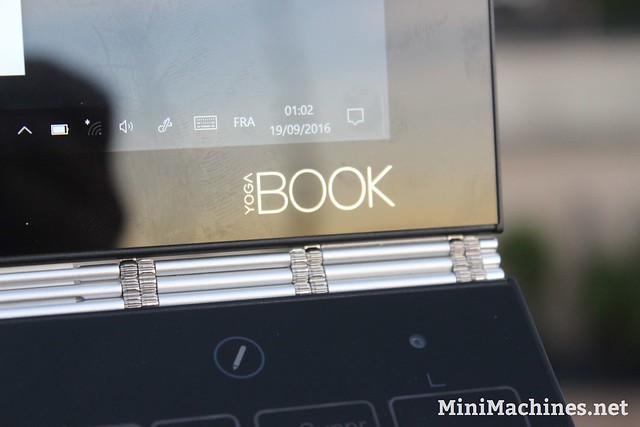
Du coup, en mode « portable » cette camera 8 mégapixels n’est pas réellement exploitable pour de la vidéo conférence, à moins de positionner la Yoga Book en mode tente mais dans ce cas là on ne voit plus l’écran. On aura aussi vite fait de se servir de la 2 mégapixels classique.
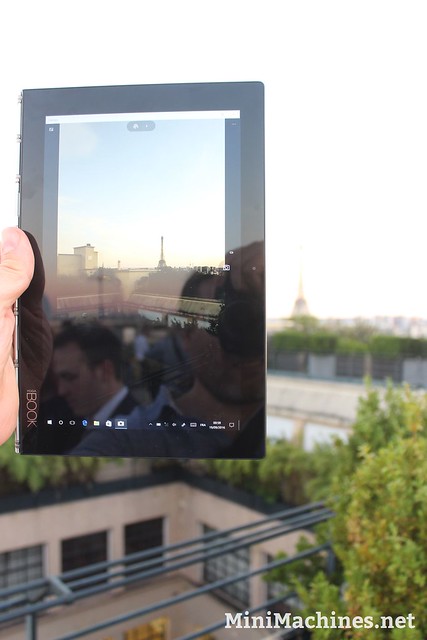
Par contre, une fois la tablette prise en main, ce placement s’explique assez simplement, une fois repliée pour n’afficher que l’écran, si votre camera se situait au dos de l’appareil, vous ne pourriez pas prendre de clichés. Il faudrait garder l’engin ouvert ce qui ne serait pas des plus pratique. Avec cette intégration sur la partie clavier, il est possible, comme je l’ai fait ci-dessus, de cadrer un cliché en utilisant simplement l’engin à une main.

Que conclure pour cette prise en main ? Que l’engin n’a pas beaucoup de défauts si l’on accepte le parti pris choisi par Lenovo. Bien sûr, il aurait été préférable de voir ce type de solution exister avec un clavier plus standard et un système Wacom intégré à l’écran à la façon d’une Cintiq. Evidemment, l’engin aurait été très différent, plus gros, plus épais, plus lourd et probablement encore plus cher.
Pour apprécier ce Lenovo Yoga Book, il faut partir sans parti pris d’usage, sans essayer de calquer ses habitudes d’utilisateur de PC ou de tablette sur l’objet. Il s’agit d’un nouveau dispositif destiné à être employé différemment de nos habitudes. Il sera parfait pour les grands baroudeurs toujours sur la brèche, surtout si son autonomie annoncée de 13 heures est tenue. Il sera également adapté à ceux qui prennent des notes manuscrites au quotidien, ceux qui travaillent sur des projets où un petit croquis est souvent bien mieux qu’un long email pour se faire comprendre. Pour les dessinateurs en herbe, les architectes et autres maniaques du stylo/stylet qui trouveront là de quoi croquer rapidement un sujet ou jeter une idée sur le papier et dans leur cloud en même temps. Depuis que j’ai vu passer l’engin, je l’imagine dans les mains de dessinateurs de presse ou de ces gens qui font les portraits dans les salles d’audience lors de procès. C’est vraiment l’outil idéal pour leur usage.

Et cela n’en reste pas moins une excellente petite tablette classique : Que ce soit sous Android 6.0 ou sous Windows 10 Pro, elle offre exactement tout ce qu’une solution de ce calibre est capable. La combinaison processeur Atom Cherry Trail et 4 Go de mémoire vive fonctionne admirablement bien, le stockage de base de 64 Go peut facilement être complété dans les nuages et avec une carte MicroSDXC de 128 Go… Bref il y a là tous les avantages d’une machine Yoga pour travailler ou se distraire.

Il ne faut juste pas perdre de vue ce format si particulier : Il ne s’agit pas d’un ultrabook mais bien d’une tablette. Qu’elle soit sous Windows vous offre l’opportunité d’utiliser énormément de logiciels compatibles mais cela ne changera pas l’ergonomie particulière de la solution. Impossible de pianoter un roman sur cet engin qui s’avère d’un autre côté parfait pour mélanger prise de notes, schémas et saisie clavier sur le pouce. Impossible de faire un rendu vidéo rapide avec la tablette mais pas de soucis pour regarder plusieurs films d’affilée en FullHD dans les transports…

Le Yoga Book est un engin différent et tout ceux qui ne jugeront l’objet que par rapport à son équipement basique en terme de performances par rapport à son prix passeront à côté de leur sujet. Avec un tarif public de 499€ en version Android et 599€ en version Windows 10, le ratio performance prix est indubitablement mauvais. Pour la même somme, on commence à trouver des engins bien plus rapides et complets dans une optique PC. Mais aucun, absolument aucun, n’approchera de près l’ergonomie particulière proposée par cette Yoga Book.
Lenovo Yoga Book Android 6.0 – tablette tactile hybride 10″ – stylet actif – 1920 x 1080 – x5 Z8550 – 4Go – 64Go – microHDMI – micro USB 3.0 – microSDXC – jack Dispo à 349€
Lenovo Yoga Book Windows 10 – tablette tactile hybride 10″ – stylet actif – 1920 x 1080 – x5 Z8550 – 4Go – 64Go – microHDMI – micro USB 3.0 – microSDXC – jack Dispo à 399€
Notes :
| 2,5€ par mois | 5€ par mois | 10€ par mois | Le montant de votre choix |






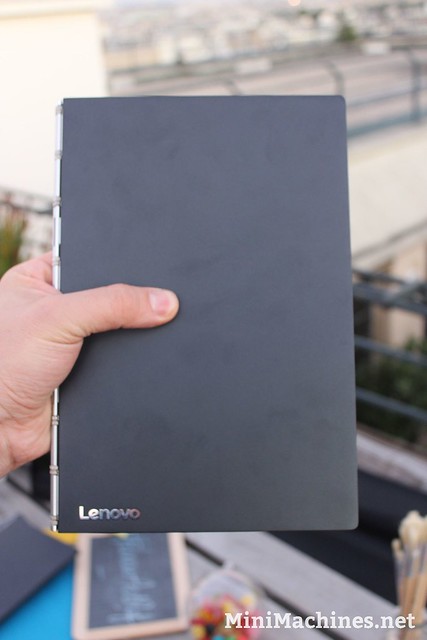
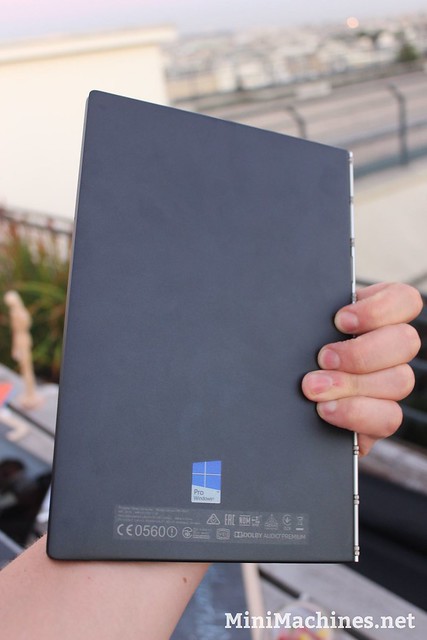




















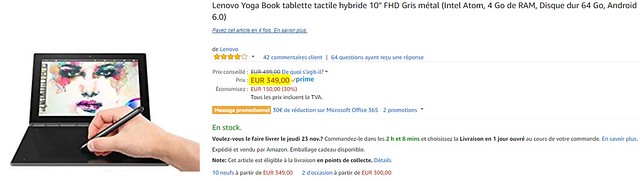
















Le site de lenovo France annonce Le produit comme dispo en stock mais donne ensuite 10 jours de delai de livraison. . .
Sur amazon, il ya des vendeurs qui affiche la tablette comme dispos et livrée pour le 8…
Comprenne qui pourras!
Vendredi 07/10/2016.
Dispo « sur commande » au moins sur la région de Lille.
J’ai recu la mienne!!!!
@Barbier:
tu seras pas dans le nord que je puisse la tater, pendant que tu bois une petite bière?
;)
elle m’a lair sympa mais quid du matériaux de la partie « clavier » ?
J’avais été franchement refroidit avec celui des surfaces … au bout d’un mois d’utilisation ça faisait cradingue et sale …
@pierre: Tu as déjà eu une tablette wacom sous la main ? Parce que c’est en gros le même genre de surface, très très légèrement granuleux, histoire de sentir la pointe du stylet avancer sans qu’elle ne glisse parfaitement… un ressenti proche du papier.
Je vois que le clavier du SINCLAIR ZX81 est de retour, 30 ans plus tard! :-)
Je confirme pour boulanger, je viens de récupérer le mien commandé hier, à Roncq (59)
Amazon annonce du stock pour le 17 octobre…
Et quid du ‘crapware’ decrit ici:
https://www.techdirt.com/articles/20150812/11395231925/lenovo-busted-stealthily-installing-crapware-via-bios-fresh-windows-installs.shtml
Toujours d’actualite ou c’est fini?
version Windows annoncée comme disponible sur le site de la Fnac… tentant…
Une idée du prix et de la date de sortie de la version 4G ?
étrange sur le site de la fnac on peut lire :
Avantages
Charnière à 360° : transformez votre PC en mode tablette, tente ou chevalet ; Stylet ; clavier tactile ; 13 heures d’autonomie ; 4g (Type : NanoSIM)
alors 4G par défaut ou pas sur ces nouveaux modèles ?
@marc: Erreur de fiche, il n’y a pas de 4G précablée dans la version Wifi.
@marc: Aucune pour le moment…
ok merci sinon sur les vidéos US, on y voit clairement un modèle carte sim …
c’est pas encore pour notre pomme …
encore une dernière question : il faut acheter des recharges stylet propriétaires non ?
@marc: Pas encore dispo en Fr. Ca va venir.
@marc: Comme expliqué dans l’article, ni le papier ni les mines ne sont propriétaires.
Je n’ai pas réussi a faire des clichés convenables des mines mais :

Cette vidéo youtube réponds à pas mal de question en complément de l’article de pierre.
https://youtu.be/vgsHZ-88R04
Est-il possible que tu fasses un jeux de question réponses Pierre?
Bonjour,
J’ai vu la mise à jour de Pierre sur la disponibilité à la fnac.
La fnac ne proose pas la version Android à la vente. Est-ce qu’ils ne pensent pas pouvoir la vendree face a la version Windows ?
Etrange….
A tous ceux qui ont un yoga book : il démarre normalement ?
J’ai un mal de chien à le lancer (genre garder le bouton power appuyé 10 ou 20 secondes) et à le sortir de veille (surtout quand je le replie). Je dois régulièrement forcer un reboot à la sortie de veille :-(
@Myjazz: et apparemment je ne suis pas le seul http://www.windowscentral.com/lenovo-yoga-book
« I have no real complaints about battery life, however I do have some complaints about sleep issues. Most of the time, I can close the lid on the Yoga Book and it’ll go to sleep as normal, but sometimes it won’t. I’m not sure what causes this, but I’ve not been able to find a fix for it either. »
La disponibilité est juste prévue pour un peu plus tard dans le mois.
@Myjazz:
dis moi, as tu la présence d’un tiroir carte sim sur le côté ?
Et non… erreur de fiche produit, il n’y a qu’un emplacement dans le tiroir, celui de la carte sd.
Faudra faire du partage de connexion, rien de compliqué mais c’est dommage, ça m’aurait bien plu…
@Myjazz: Dans ce cas la fiche technique est mensongère.. Un petit screenshot et un mail de réclamation peuvent peut être nous donner un bon de réduction.
@Myjazz: sur les Asus x205 et suivant c’est pareil, comme c’est un processeur de tablette ça se comporte pareil qu’une tablette, c’est une veille rapide ou juste l’écran s’éteint et le reste tourne au ralenti.
@myjazz je rencontre le meme probleme. Comment forces tu le reboot ?
@Aurelien: tu bourrines sur le bouton de démarrage (parfois plus de 20 secondes), tu serres les fesses et tu pries. J’ai trouvé un « fix » temporaire en attendant un patch : mettre les réglage de passage en veille sur « jamais », et action sur fermeture de capot à « aucune » :-/
ce qui au passage me permet de constater une durée de vie de la batterie plutôt honorable genre 8 heures +
(j’ai une surface pro 4 en comparaison, ça fait rêver ce genre d’autonomie…).
Tant qu’on est dans les points noirs, impossible de me connecter à mes calendriers iCloud via l’appli calendrier win10, une belle erreur 0x800706be systématique…
sinon je trouve que c’est vraiment une superbe machine.
je crois que je ne vais pas résister longtemps …
Par contre je reviens toujours au clavier, enfin à la matière du clavier/touchpad, est ce du plastique dur (de qualité) genre un coup d’éponge et c’est nettoyé ou est ce une surface molle genre Microsoft surface cover, genre au bout de un mois d’utilisation c’est inlavable et marqué de plein de traces … ?
et dernière question, à priori, les mines du stylos « classiques » sont des mines propriétaire et donc il faut repasser à la caisse si on veux utiliser le stylo à encre.
Bonjour à tous,
Quelques retours d’expérience sur mon usage très rapide de la tablette.
Un peu de contexte d’abord : ca fait 5 ans que je n’utilise plus que du MacOS et du Linux (Debian ou Ubuntu) côté PC et un smartphone Android. Il y a donc probablement des biais liés à ma méconnaissance de Windows 10…
Mes retours :
* Très difficile de faire sortir la tablette de veille (cf échanges avec MyJazz ci-dessus). A noter que lorsque la tablette à freezé, l’écran reste noir et lorsque je la met en charge, la petite LED qui indique la charge ne s’allume pas.
@MyJazz, j’ai tenté le contournement inverse du tient, j’ai forcé le passage en veille prolongée et je n’ai pas rencontré le problème de nouveau. Évidement, le démarrage est un peu plus lent, mais j’espère ainsi pouvoir économiser de la batterie (cf ci-dessous)
* Le clavier fonctionne très bien, j’ai même désactivé les vibrations (qui font trop de bruit pour moi) et ca marche vraiment bien
* J’ai été très surpris après avoir laissé la tablette en veille 1 nuit de la retrouver sans batterie (j’avais d’autant plus de mal à la rallumer…). C’est très gênant, car j’ai l’habitude de laisser mes postes en veille dans mon sac avec des documents ouvert assez régulièrement pendant plusieurs heures / jours.
* Je trouve que la bascule entre les modes portrait et paysage est très lente
* Même avec la vitesse du pointeur au max, le trackpad ne permet pas de déplacer le pointeur correctement : je dois m’y prendre à 2 ou 3 fois pour faire traverser l’écran au curseur
* Je n’ai pas réussi à configurer des « gestes multitouch » sur le trackpad
* Je suis déçu pour le moment de mon usage du stylet (ca vient certainement de ma méconnaissance de Windows). J’aurais souhaité pouvoir utiliser l’ensemble de la zone de saisie pour écrire et que mon écriture soit retranscrite de manière manuscrite dans n’importe quel champs de saisie de texte, hors le stylet est reconnu comme un pointeur (on voit d’ailleurs un curseur spécifique apparaître à l’écran). La seule solution que j’ai trouvé pour le moment pour saisir du texte comme je l’entends consiste à utiliser le clavier virtuel de Windows dédié au stylet et du coup, je me retrouve à devoir utiliser le stylet uniquement dans l’équivalent de cette zone sur ma surface de saisie (je vous passe le désagrément d’avoir l’espace de l’écran encombré d’un clavier virtuel).
* J’ai testé l’application MyScript Stylus sur mon smartphone (en écrivant avec le doigt), c’est le même concept de clavier virtuel spécifique. Je la trouve plus efficace et plus ergonomique que celle de Microsoft et l’espace d’écran occupé ne m’a pas choqué… Reste à tester la version Windows
* Le bouchon du stylet est super dur à retirer
* Lorsque l’écran s’éteint, j’ai tendance à bouger le doigt sur la zone de saisie pour éviter que la tablette ne parte en veille… et ca ne marche pas, à mon grand regret. Pour le contexte, mon smartphone est un LG G3 dont l’écran s’allume dès que je double-clique dessus et c’est très pratique.
J’essaierai de compléter d’ici quelques jours avec une prise en main un peu plus complète.
Si vous avez des pistes pour régler mes galères, n’hésitez pas.
Bonjour,
j’aurai voulu savoir s’il était facile d’annoter des documents (PDF, PPT ou autres) avec le stylet. J’ai acheté une Galaxy Note 10 il y depuis qqs années déjà pour effectuer ça et j’aimerais trouver sa remplaçante.
Merci
Cdt
André
Quel est l’espace disque disponible? Il y a t il des « utilitaires » Lenovo d’installés qui pourraient être supprimés?
Merci
@Aurélien:
Cela confirme un bruit de fond qui devient de plus en fort. Les applications mobiles sont plus pratiques, ergonomique donc agréables à utiliser que les applications desktop.
J’attendrai la version Android…
Bonjour à tous. Vous avez parlé des recharges de stylet qui ne sont pas propriétaires. Qu’en est-il du papier ? Est-ce un format de papier standard (et lequel) qu’on peut utiliser côté surface wacom ?
D’autre part, comment est le « toucher » du stylet ? Plutôt genre stylet Samsung, dur sur surface dure ou Surface Pro, plus proche d’un toucher réel de stylo ?
Et merci pour cet essai aussi exhaustif que possible !
Eric
@Eruc: « Vous l’aurez compris, avec un petit accessoire de papeterie permettant de trouer des copies, il est possible de prendre n’importe quelle feuille de papier et de percer les deux trous nécessaires à l’intégration d’un carnet dans le support. Papier classique, papier à carreaux, papier fin ou papier épais, tout est possible. »
concernant le stylet et ses recharges, celui ci ressemble (du moins de ce que l’on peut en apercevoir dans les diverses videos) beaucoup au stylet Bamboo Stylus duo. si c’est bien le cas alors les indications de la Faq de wacom pourrait donner quelques indications sur les references des recharges compatibles http://www.wacom.com/en-us/support/faqs/bamboo-stylus-compatibility/what-kind-of-ball-pen-refills-does-bamboo-duo-use
Reste plus qu’a trouver un minimacinaute qui possederais les deux pour confirmer :)
Sinon MiniStar est a priori une marque du fabriquant de stylos americain autopoint , les recharges doivent donc se trouver dans son catalogue http://autopointinc.com/stylusplus/refills.html … la encore a confirmer
@ André
@ Myjazz
Recopié sur un site US :
I also experienced the dreaded « sleep » issue where by the book hangs when the lid is closed for a period of time, and the only way out is a hard reset. This is not a Yoga Book issue (other laptops and manufacturers suffer from this) …. it is a windows 10 driver issue. Go into device manager in Win10 and start by updating all the sound drivers, then the display drivers. In my case it was the display driver that caused the issue, an update has resolved the fail to sleep issue !!!!!
Par ailleurs, est-ce que je le système de charnière vous semble solide pour une utilisation intensive ?
Merci !
J’ai vu ça, je vais tester ce soir.
Pour la charnière, je dirais super solide. Franchement la qualité ressentie de l’engin est top.
Merci Myjazz !
Je veux être sur de pouvoir passer de notebook à tablette rapidement plusieurs fois par jour sans craindre que le mécanisme grippe ou rompe au bout de quelques semaines !
@Pierre : j’ai bien saisi qu’on pouvait trouer le papier :) mais ma question c’est plus concernant le format de papier, il n’a pas l’air standard.
@Eric: Non pas standard mais un coup de massicot suffit :) (Il suffit souvent d’aller voir un imprimeur avec une ramette et de filer la pièce ou un café à un type sur place pour se retrouver avec un coup de massicot pro de 500 feuilles en 2 minutes chrono)
En dehors de l’OS, la version windows et Android ont le même hardware, non ?
Si j’achète la version Android mais qu’elle ne correspond pas exactement à mon besoin, il est possible d’acheter une licence Windows 10 pro et l’installer j’imagine. Peut-être même faire un dual boot ?
Bonjour,
Je suis dessinateur, et si je me contente habituellement d’une configuration légère, je me demande comment se comporte ce yoga book avec une image genre A4 600 dpi, et un logiciel comme photoshop.
En terme d’ergonomie, ça semble vraiment pas mal (12pouces serait peut-être le top), mais en terme de performances, j’ai un petit doute sur la fluidité.
Autre question: peut-on accéder au bios, disons pour pouvoir booter sur une clef usb ou une sd card avec un autre os (genre linux)?
merci pour vos réponses.
Bonjour,
@Tricopull, on peut accéder au BIOS en maintenant les boutons « volume up » et « power » enfoncés pendant quelques secondes. On accède alors à un menu similaire à celui décrit içi :
https://forums.lenovo.com/t5/Windows-based-Tablets-Knowledge/Lenovo-Yoga-2-tab-with-Windows-8-1-Bing-How-to-get-into-BIOS-amp/ta-p/1827110
Je n’ai pas été plus loin dans le test, je n’ai pas encore d’adaptateur micro USB – USB pour y brancher une clé.
Par ailleurs, je complète mon retour d’expérience. J’ai essayé hier l’application Stylus de MyScript (http://www.myscript.com/volinks/fr/webstore/myscript-stylus/description/) qui propose un clavier virtuel permettant de numériser les saisies manuscrites réalisées avec le stylet. Le mode « plein écran », testé avec Notepad est très efficace. Je n’ai pas fouillé la doc, mais il manque peut être quelques commandes raccourcies : retour chariot, tabulation, inscription de bullet point, etc.
J’utilise la version d’essai gratuite pour 30 jours. j’imagine que c’est ce soft qui est offert par Lenovo pour l’achat d’une tablette avant le 15-Oct-2016.
Merci Aurélien.
J’ai un vieux powerbook (G3-une antiquité mais qui tourne encore) et un imac 2009 qui commence à devenir très capricieux, les 2 faisant tourner sans trop de contraintes illustrator cs2 et cs6, et quelques fois photoshop pour de légères retouches. Si ce yoga book permet autant de souplesse (pas besoin d’un monstre de guerre), avec une version CS4 (j’ai toujours la licence windows), se serait vraiment top.
Mais pouvoir passer sous linux, avec krita, inkscape ou gimp serait encore mieux.
Une petite question pour ceux qui ont déjà joué avec le stylet ? Comment est le toucher ? Plutôt comme le stylet d’un Galaxy Note (dur) ou plutôt comme celui d’une Surface Pro (soft) ?
Je n’ai pas bien compris si l’application du stylet se faisait uniquement sur la partie « clavier » ou bien aussi sur la partie vitrée tactile ? Si oui y a-t-il le même niveau de sensibilité ? Merci
@GnarnC: Non, probablement pas possible de passer à Windows 10.
@Tricopull: Je doute que l’installation d’un Linux soit possible. Cela doit être bloqué via le BIOS.
Photoshop tourne bien sous Atom Cherry Trail avec 4 Go de ram voir : https://youtu.be/nEpGA5A1fbs
@Eric: Plutôt dur sur l’écran en capacitif et typique de celui d’une solution Wacom sur la surface « clavier »
@ericopter: Sur le clavier en tablette graphique a résonance magnétique Wacom avec 2048 niveaux de pression. Sur l’éran en mode capacitif avec la mine ad hoc.
@Pierre: euh ça ressemble à quoi le toucher sur une tablette wacom :) ?